
Bună tot timpul zilei, dragi prieteni și vizitatori ai blog-ul meu. Te rog spune-mi dacă ai fi întâmplat ca fotografiile pe care le sau cineva cunoscut este eliminat, devine destul de întuneric și nu foarte usor de urmarit? Da, astfel de cazuri se întâmplă tot timpul. Dar mulțumesc lui Dumnezeu că toate acestea pot fi corectate.
Ei bine, până când descoperi Photoshop și deschide imaginea este întunecată. Am decis să ia o fotografie de pe o alee intunecata.

Luminozitate și Contrast
Desigur, primul lucru care a venit în minte - este de a face imagine mai luminoasă folosind luminozitatea și contrastul. Dar, în acest articol, dacă nu te superi, voi nu vă spun despre această metodă, din cauza lui, am spus în detaliu în articolul dedicat acestui subiect.
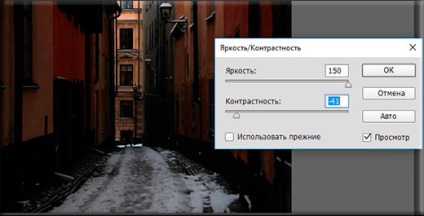
Lumina și umbra
Un alt mod ne uităm la așa-numitul efect de lumină și umbră. Mai precis, nu este nici un efect)
- În general, accesați meniul principal și de acolo selectați „Image“ - „corecție“ - „Shadow / Highlight“
- În fereastra rezultată, vom începe să trageți glisoarele. De obicei, suficient pentru a muta cursorul la „umbre“ un pic la dreapta, așa cum se întâmplă deja clarificare. Poți și nu se mișcă, deoarece activarea este deja o valoare, care s-ar putea veni bine în sus.
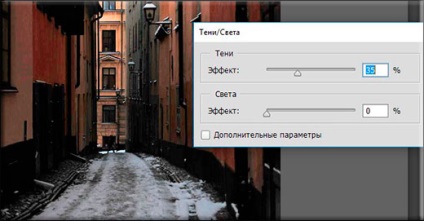
modul de combinare
O altă metodă foarte interesantă - este de a utiliza un mod de amestec. Să aruncăm o privire mai atentă.
- Duplicat strat de imagine. Pentru a face acest lucru, puteți utiliza comanda rapidă de la tastatură Ctrl + J.
- Și acum, stând pe o copie a stratului, setați modul de „ecranul“ amestecare. Dacă acest lucru nu este suficient, copia duplicat al stratului pe care le obține o dublă impunere. Și dacă este bust, apoi coborâți doar opacitatea stratului superior. Sunt sigur că veți găsi punctul corect. Important - nu atinge stratul de cea mai de jos, adică, fundal.
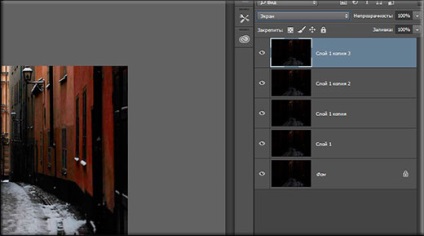
După cum puteți vedea, pentru această fotografie am nevoie pentru a duplica stratul de patru ori mai mult))). Ei bine, nimic, dar a fost la fel de lumină ca ziua.
Un tip foarte popular de corecție a imaginii, cu care poate da fotografiile un aspect foarte interesant. B, pentru că mulțumită vă puteți muta nivelurile de luminozitate a imaginii, atunci acest instrument este pur și simplu indispensabil în acest caz.
Când intrați, veți vedea un mic grafic cu bare de valori de intrare. Există trei puncte: negru (stânga) și alb (dreapta) și gri (în mijlocul unui semiton). Mutarea acest sau acel punct, vom schimba nivelurile de valorile de intrare, și, astfel, modifica luminozitatea imaginii. Bine. Teoria destul de uscat.
- Intrați în meniul „Image“ - „corecție“ - „Niveluri“. Sau puteți utiliza combinația de taste CTRL + L (nivelurile).

- Și în cazul în care avem o histogramă a valorilor de intrare, începe să trageți cursorul din dreapta cele mai extreme (alb) la stânga. Și veți găsi că imaginea devine mult mai ușoară. De asemenea, puteți trage și glisorul medie, dar, de asemenea, la stânga, și a vedea cum poate modifica rezultatele.

- Acum, du-te mai jos la „valoarea de ieșire“, și glisați cursorul stânga cel mai ușor spre dreapta. Și veți vedea că imaginea a devenit chiar mai ușor.
Acest instrument de corecție este, de asemenea, foarte superba si il iubesc foarte mult. Cu el se poate organiza o corecție de culoare puternic. Ei bine, a ușura sus imaginea ea nu a făcut dificilă. Pot exista chiar și în valoare de a face un articol separat cu privire la aceasta. Uita-te la starea de spirit. Între timp, să facă imaginea mai luminoasă.
- Du-te înapoi la familiar pentru noi meniul „Image“ - „corecție“ - „Curbe“. Ar trebui să deschidă o diagramă mică.
- Tot ce trebuie aici, în acest moment trebuie să faceți - este să țineți apăsat butonul stâng al mouse-ului în centrul liniei și să ia un pic mai mare. Veți găsi că imaginea va fi mai luminos.
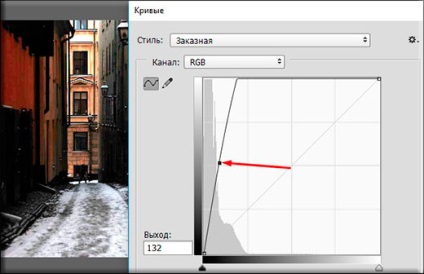
Dar, desigur, că „Curbe“ și că „nivelurile“ pot face lucruri mult mai rece decât o simplă clarificare.
Ei bine, acum știi cum să lumineze fotografia în Photoshop, și foarte ușor și rapid. Deci, acum nu va fi dificil de a face fotografia mult mai plăcut ochiului.
Cu stimă, Dmitry Kostin.